Hoe installeer ik Feedback Company plug-in op Magento 1?
Om de Feedback Company plug-in voor Magento 1 te installeren, is technische kennis van jouw Magento-thema vereist.
Downloaden
De nieuwste versie van de Feedback Company Magento 1-plug-in kan worden gedownload via een van de onderstaande links.
Versie: 1.1.1
Zip
downloaden Tarball downloaden
Integratie
Het wordt aanbevolen om een File Transfer Protocol (FTP) te gebruiken om de plug-in broncode te uploaden en op de juiste plaats in de Magento installatie te plaatsen. Zodra je jouw FTP-client gereed hebt voor overdracht, kopieer je de app/map in de plug-in en plaats je deze stroomopwaarts binnen het rootpad van Magento. Om erachter te komen of je in de root zit, moet je zoeken naar een reeds bestaande app/map. De plug-in moet worden geïnstalleerd nadat de inhoud van de app/map van de plug-in in de app/map in de Magento-installatie is geplaatst. Om dit te bevestigen, navigeer je door de mappenhiërarchie en zoek je naar Magento1/FeedbackCompany/.
Ga verder door je Magento 1 installatie op te starten en in te loggen in jouw admin-paneel. Het moet het menu-item ‘Feedback Company’ in de navigatiebalk weergeven:

Authenticatie
Om de plug-in te laten werken, moet je jouw Feedback Company-klantgegevens invoeren.
Keuze | Omschrijving |
klant identificatie | De klant-ID en het klantgeheim vormen samen je Feedback Company API-referenties. Neem contact op met helpdesk@feedbackcompany.com om je Feedback Company API-referenties te krijgen. |
Klantgeheim | De klant-ID en het klantgeheim vormen samen je Feedback Company API-referenties. Neem contact op met helpdesk@feedbackcompany.com om je Feedback Company API-referenties te krijgen. |
Je referenties kunnen worden ingevoerd door op het menu-item Feedback Company te klikken, dat een instellingen pagina voor de plug-in Feedback Company presenteert. Nadat je jouw inloggegevens hebt ingevoerd moet je niet vergeten dit op te slaan zodat het Feedback Company-platform de authenticatie voor je kan uitvoeren.
De Merchant Review Widget aan een pagina toevoegen
Nadat we onze plug-in hebben geïnstalleerd en met succes zijn geverifieerd met ons platform, kan de merchant review-widget in elke sectie op elke pagina van jouw e-commerceplatform worden geplaatst. Om de widget toe te voegen, navigeer je naar CMS/Widgets en klik je op ‘Add New Widget Instance’. Vul de formuliervelden in en zorg ervoor dat het er precies zo uitziet:
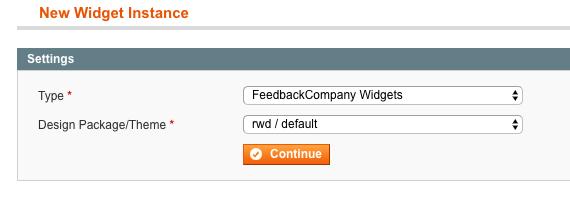
Het is van cruciaal belang dat je het rwd/default- gedeelte hebt geselecteerd. Als je iets anders hebt geselecteerd, werkt de widget niet. Als je klaar bent, klik je op ‘Doorgaan’ en zie je zoiets als dit:
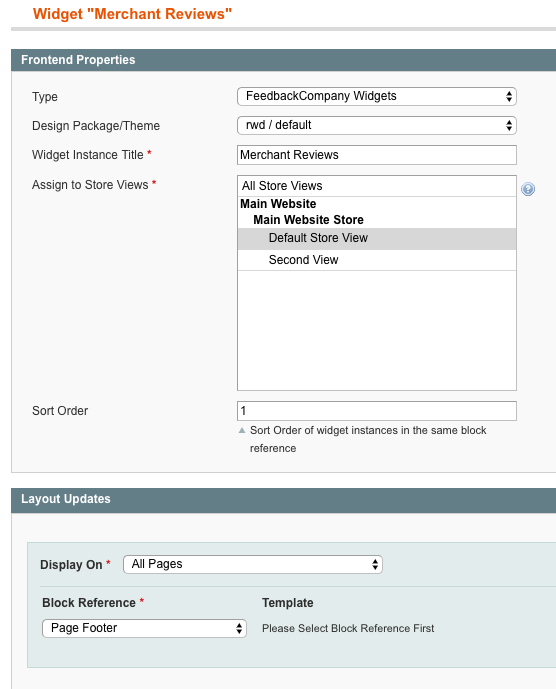
Ja kan alles configureren waar je maar wil en waar je jouw widget wil plaatsen. Zorg er echter voor dat de sorteervolgorde niet wordt overschreven door een andere widget die je in het verleden hebt geplaatst, aangezien die widget in theorie zou kunnen verdwijnen. Nadat je jouw widget hebt geconfigureerd, klik je op ‘Opslaan’. Het laatste deel van dit proces is het leegmaken van je cache. Dit kan gedaan worden onder Systeem -> Cachebeheer. Druk op de grote ‘Flush Magento Cache’ -knop om je cache te legen. Je hoeft niet op de ‘Flush Cache Storage’ knop te drukken. Het indrukken van de vorige knop is voor deze procedure voldoende. Je kan nu de pagina verversen waar je jouw widget hebt geplaatst om je widget te zien verschijnen. Het ziet er ongeveer zo uit:


El-Louise Loor
Junior marketeer
Sinds kort is El-Louise afgestudeerd aan de Hogere Hotelschool. Tijdens haar studie heeft zij haar interesse in marketing ontdekt. Met haar passie voor schrijven, draagt zij nu een bijdrage aan Feedback Company voor het schrijven van content.
Schrijf je in voor onze nieuwsbrief.
Wil jij net als 3.500+ ondernemers maandelijks handige tips, nieuws en nog meer onmisbare to do’s over reputatie, reviews en e-commerce ontvangen?